Administration du Bureau à distance (RDP) & Commandes MSTSC : Guide complet
- HelpWire
- →
- Blog
- →
- Definitive Guide to using Microsoft Remote Desktop
- →
- How To Enable Remote Desktop From Command Line
- →
- Guide to RDP Command-line Options
L’une des fonctionnalités les plus anciennes et les plus importantes de Windows est le Bureau à distance. Pour exécuter le client du protocole Remote Desktop Protocol (RDP) de Microsoft, une interface en ligne de commande appelée Microsoft Terminal Services Client (MSTSC) est utilisée.
Ces options en ligne de commande permettent aux utilisateurs d’activer la connexion Bureau à distance et de se connecter à distance à un autre ordinateur ou à un serveur Remote Desktop Session Host avec le même niveau de fluidité et de contrôle que s’ils utilisaient physiquement la machine à distance.
Les utilisateurs peuvent également éditer des fichiers de configuration existants de connexion Bureau à distance (RDC) “.rdp”.
Les lignes de commande MSTSC sont utilisées dans la ligne de commande Windows.
Découvrez différentes options RDP en ligne de commande ainsi que quelques outils essentiels et apprenez à utiliser certaines commandes populaires pour le contrôle à distance.
Améliorez l'expérience RDP avec des options de ligne de commande MSTSC essentielles
Les arguments de ligne de commande MSTSC les plus couramment utilisés sont « /v » et « /f ». Les utilisateurs peuvent exécuter la commande pour établir des connexions quasi instantanées avec un ordinateur distant partageant un réseau à l’aide de l’adresse de protocole interne (IP).
La syntaxe MSTSC est la suivante :
MSTSC [<fichier de connexion> ] [/v:<serveur[:port]> ] [/g:<passerelle> ] [/admin] [/f[ullscreen]] [/w:<largeur> /h:<hauteur> ] [/public] |
[/span] [/multimon] [/edit "fichier de connexion"] [/restrictedAdmin] [/remoteGuard] [/prompt] [/shadow:<sessionID> [/control][/noConsentPrompt]]
Quelques commandes MSTSC importantes que vous pouvez utiliser pour profiter au maximum de votre expérience RDP :
|
<connectionfile>
|
Le nom du fichier .rdp nécessaire pour établir une connexion
|
|
/v:<server[:port]>
|
L’ordinateur ou serveur distant auquel vous souhaitez vous connecter
|
|
/g:<gateway>
|
Le serveur RD Gateway utilisé pour la connexion. Nécessaire uniquement si/quand le PC distant de destination est spécifié avec “/v”
|
|
/admin
|
Établir la connexion en tant qu’administrateur
|
|
/f
|
Afficher la fenêtre du Bureau à distance en mode plein écran
|
|
/w:<width>
|
Spécifier la largeur de la fenêtre du Bureau à distance
|
|
/h:<height>
|
Spécifier la hauteur de la fenêtre du Bureau à distance
|
|
/public
|
Exécuter la connexion Bureau à distance publiquement
|
|
/span
|
Adapter la largeur et la hauteur du Bureau à distance au bureau local
|
|
/edit <connectionfile>
|
Modifier le fichier “.rdp” spécifié
|
|
/multimon
|
Rendre la disposition des moniteurs de la session Bureau à distance identique à la configuration côté client
|
|
/restrictedAdmin
|
Se connecter au PC distant en mode Administration Restreinte. Les identifiants ne sont pas envoyés au PC distant dans ce mode, ce qui signifie que vous êtes protégé si vous vous connectez à un PC compromis
|
|
/remoteGuard
|
Connectez votre appareil à un appareil distant via Remote Guard, ce qui empêche la transmission des identifiants à un PC distant
|
|
/prompt
|
Vous invite à saisir des identifiants pour vous connecter au PC distant
|
|
/shadow:<sessionID>
|
L’identifiant de la session à superviser
|
|
/control
|
Autorise le contrôle de la session lors de la supervision
|
|
/noConsentPrompt
|
Autorise la supervision sans consentement de l’utilisateur
|
|
/migrate
|
Migrer les fichiers de connexion hérités créés avec Client Connection Manager vers de nouveaux fichiers de connexion .rdp
|
|
/?
|
Affiche l’aide dans l’invite de commande.
|
Commande MSTSC /admin
Dans la version actuelle de Remote Desktop Connection (RDC), lorsque le service de rôle Remote Desktop Session Host (RDSH) est installé sur la machine distante, l’exécution de “mstsc /admin” établira la connexion en tant qu’administrateur et désactivera ce qui suit pour cette connexion uniquement :
- • Licences d’accès client Remote Desktop Services ;
- • Redirection du fuseau horaire ;
- • Redirection du RD Connection Broker ;
- • Remote Desktop Easy Print ;
- • Redirection des périphériques Plug and Play ;
- • Change le thème de la session distante en Vue Classique de Windows (si disponible).
Ouvrir la connexion en plein écran
Via l’application Exécuter (ou le raccourci), les utilisateurs ouvrent généralement une connexion RDP en utilisant le nom de l’ordinateur distant ou une adresse IP :
mstsc /v:nom_ordinateur /f
mstsc /v:192.168.123.123 /f
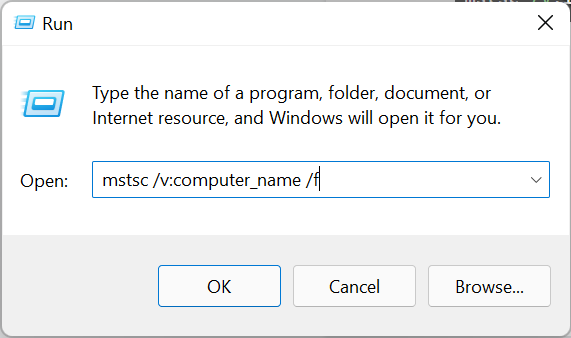
Définir la hauteur et la largeur pour l'écran de connexion
Les utilisateurs souhaitant attribuer/forcer la hauteur et la largeur de l’écran du bureau à distance devraient consulter l’exemple d’option de ligne de commande suivant :
mstsc /v:192.168.255.255 /w:1024 /h:768
mstsc /v:192.168.255.255 /w:1600
Comment étendre sur plusieurs (2+) moniteurs
La difficulté notable lors de l’accès à distance à l’ordinateur est que les utilisateurs ne peuvent voir qu’un seul des moniteurs lors de la connexion RDP. Pour disposer d’un espace supplémentaire afin d’adapter une configuration à double écran, les utilisateurs peuvent utiliser la commande “/span” : “mstsc /v:192.168.123.123 /span”
Pour toute personne souhaitant utiliser la commande “/span”, la fenêtre du bureau à distance est considérée comme un seul écran continu.
Quelques conseils de dépannage à considérer :
• Pour une aide rapide, exécutez
mstsc /?.• Si vos connexions échouent, supprimez les fichiers .
rdp corrompus.• Pour les journaux, consultez le Visualiseur d’événements (
TerminalServices-ClientActiveXCore).• Vérifiez que la stratégie de groupe et le pare-feu autorisent les connexions DP.
Outils en ligne de commande importants pour une administration RDP efficace
Les administrateurs doivent effectuer différentes tâches de gestion du système après l’établissement de la connexion à l’aide de MSTSC. Bien que génériques, ces commandes Windows sont essentielles si vous souhaitez un contrôle à distance efficace. Ces commandes sont exécutées dans l’invite de commande d’une session RDP.
Commandes générales du système
Ces commandes sont utilisées pour des opérations réseau de base et fournissent des informations système importantes. Vous pouvez utiliser ces informations pour effectuer des tâches essentielles sans avoir à gérer une interface graphique complexe.
- • Vérifier les données système
- ⚬ systeminfo
- ⚬ Affiche de manière détaillée les données du système, y compris la version du système d’exploitation, le nom d’hôte, l’architecture, l’heure de démarrage, et plus encore.
- • Vérifier la configuration IP
- ⚬ ipconfig /all
- ⚬ Affiche des informations détaillées sur la configuration de l’adaptateur réseau, comme les adresses IP, passerelles, serveurs DNS, masques de sous-réseau, etc.
- • Valider la connectivité réseau
- ⚬ ping google.com
- ⚬ Envoie des requêtes ICMP echo afin de vérifier la connectivité entre un hôte cible et votre système. Les temps de réponse indiquent l’activité réseau.
- • Tracer la route réseau
- ⚬ tracert 8.8.8.8
- ⚬ Pour diagnostiquer les problèmes de routage, tracez la route des paquets. Observez la progression de chaque paquet pour rejoindre un hôte cible au fil des étapes.
Commandes pour la gestion des fichiers
En administration système, la gestion des fichiers est cruciale. Il existe des méthodes efficaces en ligne de commande pour gérer les fichiers et dossiers lors d’une session RDP en cours. Vous pouvez naviguer dans le système de fichiers, créer, supprimer et gérer des fichiers à l’aide de ces commandes sans dépendre de l’interface graphique.
- • Pour naviguer entre les dossiers
- ⚬ cd <nom du dossier/chemin>
- ⚬ Cette commande change le dossier courant vers le chemin indiqué.
- • Pour lister les fichiers & dossiers
- ⚬ dir
- ⚬ Affiche tous les fichiers et dossiers ainsi que leur taille et date de modification dans le dossier courant.
- • Pour créer un dossier
- ⚬ mkdir ProjectFiles
- ⚬ Vous permet de créer un nouveau dossier dans le chemin courant.
- • Supprimer un fichier
- ⚬ del <nom du fichier>
- ⚬ Vous pouvez utiliser cette commande pour supprimer un fichier dans un dossier.
- • Pour supprimer un dossier
- ⚬ rmdir <nom du dossier> /s /q
- ⚬ Utilisez cette commande avec précaution pour supprimer un dossier et tout son contenu de manière récursive.
- • Pour copier des fichiers
- ⚬ copy <fichier source> <dossier de destination>
- ⚬ Cette commande sert à copier des fichiers entre deux emplacements.
- • Pour déplacer des fichiers
- ⚬ move <fichier source> <dossier de destination>
- ⚬ Cette commande vous permet de déplacer vos fichiers d’un emplacement à un autre.
- • Pour renommer des fichiers ou des dossiers
- ⚬ rename <ancien nom> <nouveau nom>
- ⚬ Utilisez cette commande pour changer le nom d’un fichier ou d’un dossier.
- • Pour rechercher des fichiers
- ⚬ dir <motif de recherche> /s
- ⚬ Saisissez cette commande pour trouver des fichiers ou dossiers correspondant à un motif donné.
Commandes pour la gestion des utilisateurs
La gestion des utilisateurs est une autre partie importante de l’administration système. Elle est particulièrement utile lorsqu’il s’agit d’ajouter de nouveaux utilisateurs, de résoudre les problèmes liés aux comptes, de gérer les autorisations des utilisateurs, etc., lors d’une session RDP. Les administrateurs peuvent facilement gérer les comptes utilisateurs grâce à ces commandes sans avoir à faire face aux difficultés des interfaces graphiques complexes.
- • Pour afficher tous les comptes utilisateur
- ⚬ net user
- ⚬ Cette commande permet de lister tous les comptes utilisateur du système.
- • Pour obtenir des informations détaillées sur un utilisateur
- ⚬ net user <nom d’utilisateur>
- ⚬ Elle affiche en détail les données concernant un compte utilisateur.
- • Pour créer un nouvel utilisateur
- ⚬ net user <nom d’utilisateur> <mot de passe> /add (par ex., net user JohnDoe Pa$$w0rd /add)
- ⚬ Utilisez cette commande pour créer un nouveau compte utilisateur et lui attribuer un nom et un mot de passe.
- • Pour supprimer un compte utilisateur
- ⚬ net user <nom d’utilisateur> /delete
- ⚬ Pour supprimer un compte utilisateur d’un système, utilisez cette commande.
- • Pour changer le mot de passe d’un utilisateur
- ⚬ net user <nom d’utilisateur> <nouveau mot de passe>
- ⚬ Utilisez cette commande pour modifier le mot de passe d’un utilisateur existant.
- • Pour verrouiller/désactiver un compte utilisateur
- ⚬ net user <nom d’utilisateur> /active:no
- ⚬ Empêchez un utilisateur de se connecter en désactivant le compte avec cette commande.
Commandes avancées
Ce sont des commandes avancées qui permettent aux administrateurs d’effectuer des réglages complets, des diagnostics ou la gestion du système. Celles-ci ouvrent d’importants outils de gestion Windows.
- • Journaux de l’Observateur d’événements Windows
- ⚬ eventvwr
- ⚬ Cela ouvre l’Observateur d’événements. Il vous aide à vérifier les journaux des applications et du système pour détecter les avertissements et les erreurs.
- • Gestionnaire des services Windows
- ⚬ services.msc
- ⚬ Cette commande ouvre le Gestionnaire des services Windows. Elle vous aide à configurer, démarrer ou arrêter les services Windows.
- • Éditeur du Registre
- ⚬ regedit
- ⚬ Cette commande ouvre l’Éditeur du Registre Windows. Utilisez-le avec précaution pour consulter ou modifier le registre système.
- • Éditeur de Stratégie de Groupe
- ⚬ gpedit.msc
- ⚬ Il sert à ouvrir l’Éditeur de stratégie de groupe. Cela vous aide à gérer et configurer les politiques système, ce qui est utile pour appliquer des mesures et politiques de sécurité.
- Comme vous pouvez le voir, l’utilisation des options de ligne de commande de Remote Desktop offre une multitude de possibilités de personnalisation, de commodité et d’opportunité lors de l’utilisation de RDP. Nous espérons que ce guide vous aura donné l’inspiration et la confiance nécessaires pour commencer à expérimenter les commandes MSTSC afin d’améliorer votre expérience du bureau à distance.